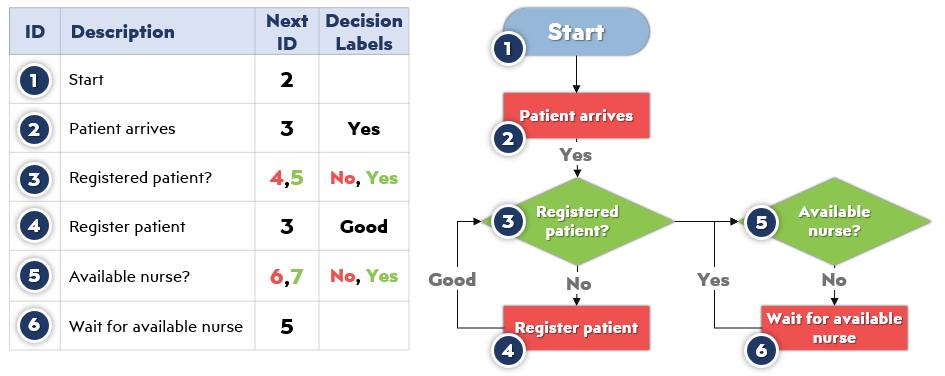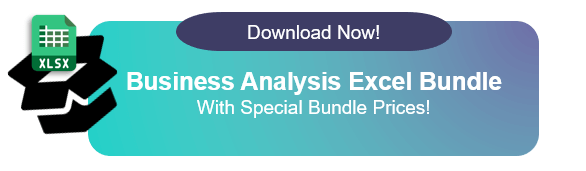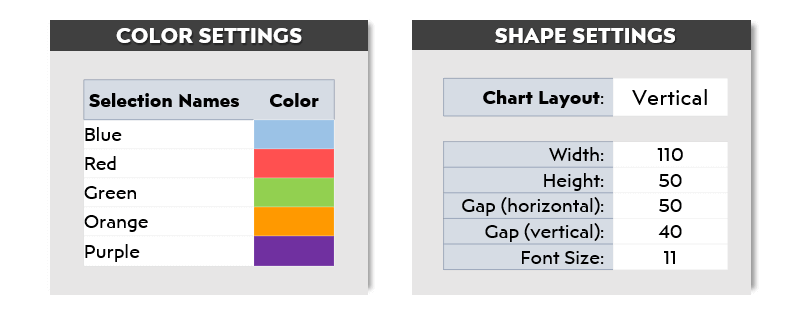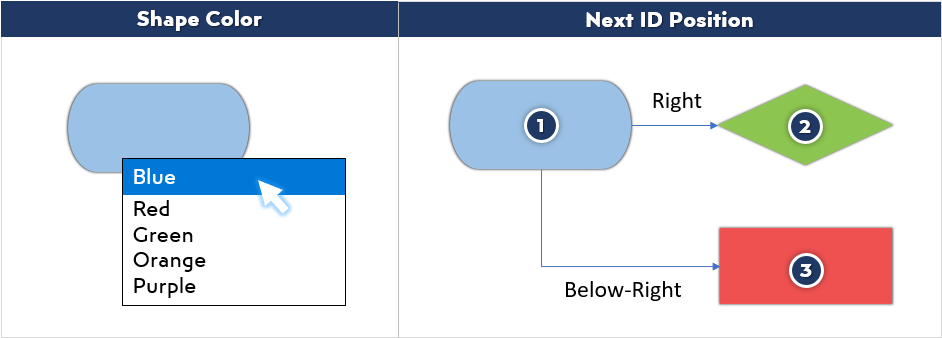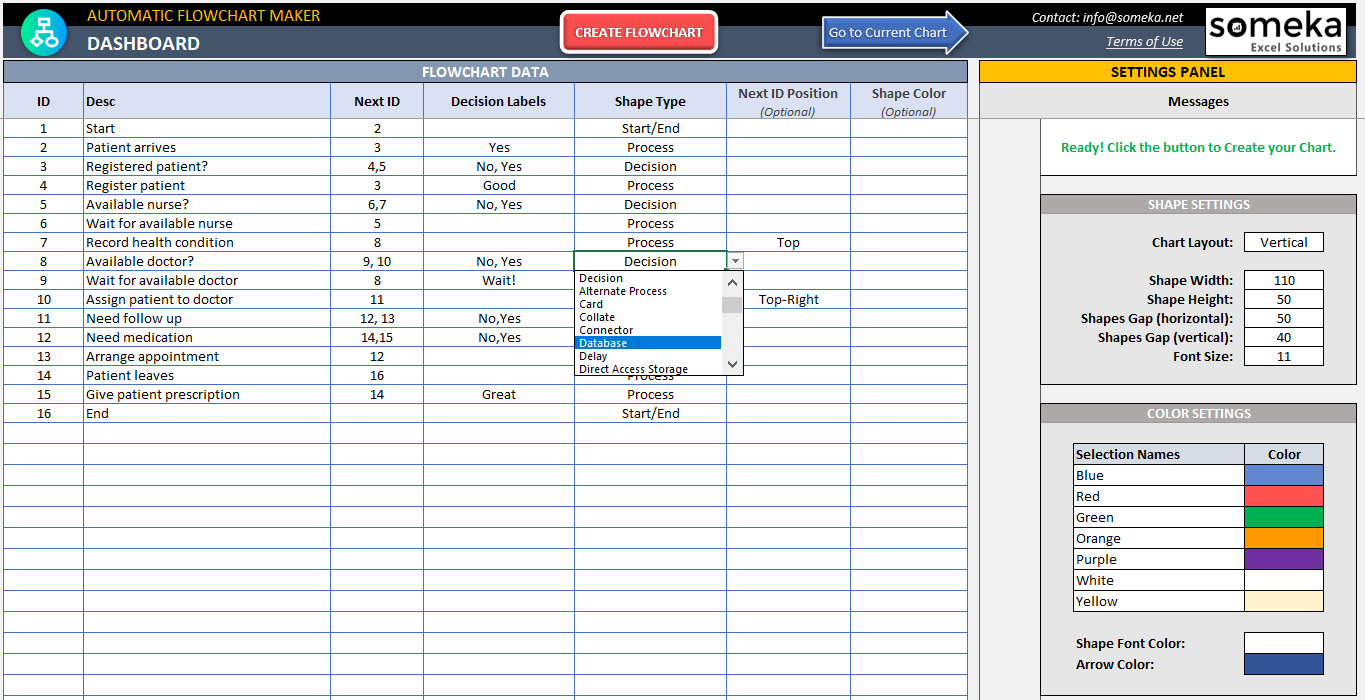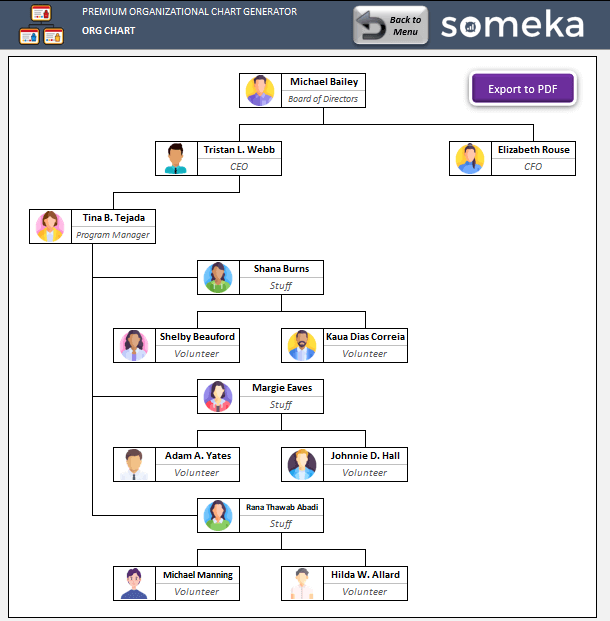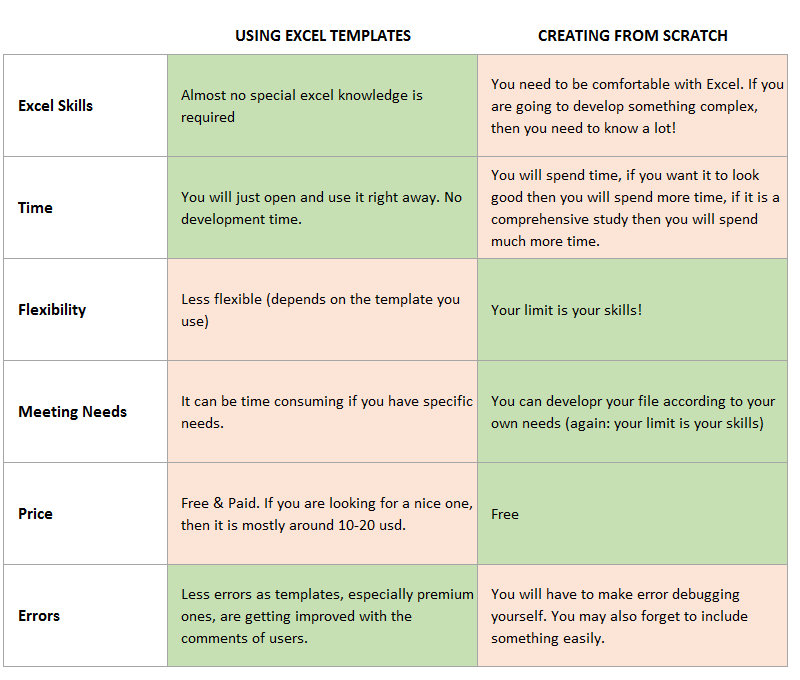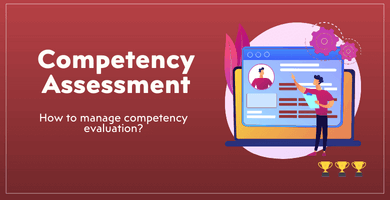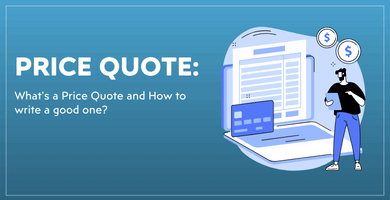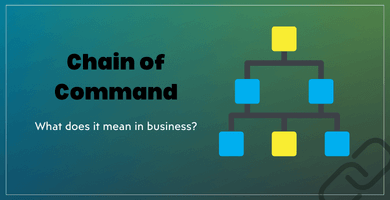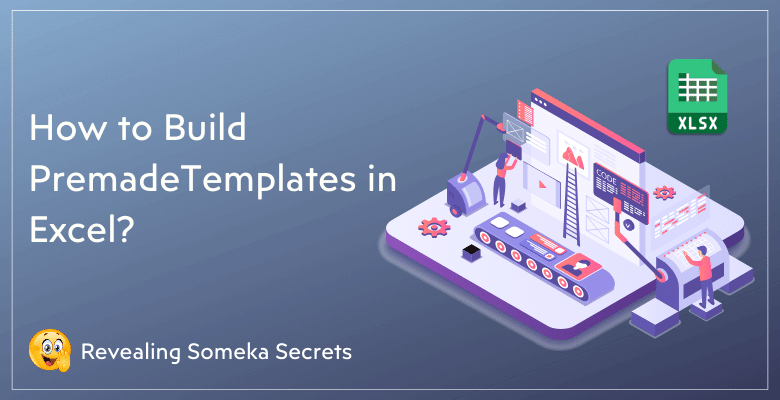
Someka Tarzı Excel Şablonları Nasıl Yapılır? Someka Ürünlerinin Perde Arkası
Bu makalede, Excel’de neden önceden hazırlanmış şablonlar oluşturduğumuza ve bu tür araçları kullanmanın faydalarına ilişkin içeriden bazı püf noktaları ve içgörüleri paylaşacağız.
Aslında, kullanıcılarımızdan her zaman Excel’de nasıl şablon oluşturulacağına dair sorular alıyoruz, bu nedenle burada dahili Someka sistemimizden kilit noktalarla bahsetmek istiyoruz.
İçerik Tablosu
2. Someka Excel’de Şablonları Nasıl Oluşturur?
- Ürüne Karar Verme
- Özelliklere Karar Verme
- Kullanıcı İhtiyaçları ve Excel Yetenekleri
- Geliştirme Süreci
- UI/UX Tasarımı
- Soru-Cevap Testi
- Destekleyici Varlıkların Oluşturulması
3. Excel Şablonları Oluşturmaya Yönelik Bonus İpuçları
1. Kısa Giriş: Excel Şablonları Nasıl Oluşturulur?
Şimdi, 2023 Küresel Excel Zirvesi‘nin başında gerçekleştirdiğimiz bir anketi tartışarak başlayacağız. Ankette katılımcılara işleri için profesyonel olarak hazırlanmış Excel şablonları kullanıp kullanmadıkları soruldu. Sonuçlar aydınlatıcıydı: %20’si çok sayıda kullanmış, yaklaşık %60’ı farkında ama ihtiyaç duymamış ve %20’si de varlığından habersizdi. Dolayısıyla, bu şablonları web sitemizde yayınlamaya başladığımız birkaç yıl öncesine göre önemli bir değişim söz konusudur. O zamanlar pek çok kişi bu tür kaynaklardan habersizdi.
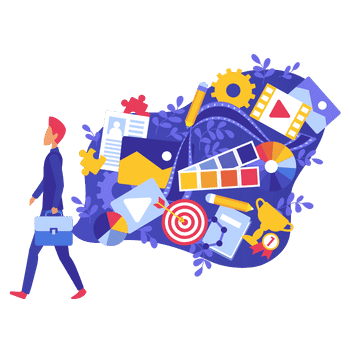
Bununla birlikte, anket artan bir farkındalığa işaret etmekte, ancak yine de çoğu kişi bu kaynakları kullanmamaktadır.
2. Someka Excel’de Şablonları Nasıl Oluşturur?
Bu nedenle, şimdi Someka’da gelişmiş Excel şablonları oluşturma sürecimizi göstereceğiz. Excel’i açtığınızda karşınıza çıkanlar gibi basit şablonlar ile web sitemizde geliştirdiğimiz karmaşık, iş odaklı araçlar arasında ayrım yapmak önemlidir.
Örnek olarak İK şablonlarımızı ele alalım. Bir ekibi, özellikle de büyük bir ekibi yönetmek, tatilleri, devamsızlıkları ve ofis mevcudiyetini izlemeyi içerir. Çalışan İzin Takip Şablonumuz bu tür karmaşıklıkları verimli bir şekilde ele almak için tasarlanmıştır.
– Someka’nın İzin Takip Şablonundan profesyonelce tasarlanmış navigasyon menüsü –
Excel’de şablon oluşturmanın adımları nelerdir? Aslında bu tür karmaşık ürünlerin oluşturulması uzmanlık, bilgi birikimi ve en önemlisi standardizasyon gerektiriyor.
Bina sistemimizi kilit noktalarla kontrol edelim.
2.1. Ürüne Karar Verme
İlk adımımız ürüne karar vermektir. Aslında bu, ürün fikirleri yaratmanın en kolay kısmıdır, çünkü etrafta binlerce şablon fikir vardır. Zor olan kısım ise kullanıcıların gerçek ihtiyaçlarını bulmaktır. Yıllardır bu işin içinde olduğumuz için veri topluyoruz:
- Müşteri yorumlarımız
- Pazar araştırması
- İş ve büyüme kaynakları
- Anketler
- Müşterilerimizle doğrudan iletişim
- Ayrıca iş içgörüleri
Ardından bir ürün fikrine karar veriyoruz ve artık süreç başlıyor.
2.2. ExcelTemplates’te Oluşturulacak Özelliklere Karar Verme
Piyasada bir şablonla ilgili bir ihtiyaç gördüğümüzde, geliştirme ekibimiz bu şablona nelerin dahil edileceği konusunda araştırmaya başlar.
Örneğin, Excel’deki Otomatik Akış Şeması Oluşturucumuzu düşünün. Buradaki fikir, kullanıcıların tablo formatında veri girmelerine ve bir düğmeye tıklayarak bir akış şeması oluşturmalarına olanak sağlamaktı.
Geliştirme süreci strateji, fikir ve araştırma ile başlar – tartışmasız en zor kısım. Hangi özelliklerin dahil edileceğini belirlemek için iş bilgisi gerekir. Bu aşama şunları içerir:
- Beyin Fırtınası
- Fikirleri yazmak
- Çoğunun ortadan kaldırılması
- Özelliklerin sonuçlandırılması
Bu süreç bir Excel şablonu oluşturmak için çok önemlidir. Çünkü hangi özellikleri dahil edeceğiniz ve hangilerini hariç tutacağınız konusunda her zaman bilinçli olmalısınız.
2.3. Kullanıcı İhtiyaçları ve Excel Yetenekleri
Bu gelişmiş şablonları oluştururken karşılaşılan zorluk, kullanıcı ihtiyaçları ile Excel’in yeteneklerini dengelemektir. Bu sadece Excel becerileriyle ilgili değil; çok çeşitli genel iş senaryolarına hitap eden bir şablon tasarlamakla ilgili.
Bu nedenle, Excel’in sınırlarının her zaman farkında olmalı ve kullanıcıların ihtiyaçlarını karşılamak için daha kullanıcı dostu bir çözüm için çözümler bulmalısınız.
2.4. Geliştirme Süreci
Özelliklere karar verildikten sonra uygulamaya geçiyoruz:
- Geliştirme
- Tasarım
- UI/UX
- Test
Makalenin bu bölümünde, Otomatik Akış Şeması Oluşturucumuz örneğini kullanarak karmaşık Excel şablonlarımızın teorik yönlerini ve belirli özelliklerini inceleyeceğiz.
Bu aracın arkasındaki fikir, verileri basit bir tıklama ile görsel bir akış şemasına dönüştürmektir.
Başlangıçta görevin önemini belirtmek için kutu boyutu gibi özellikleri otomatikleştirmeyi düşündük, ancak basitlik ve esneklik için kullanıcıların bunu manuel olarak ayarlamasına izin vermeye karar verdik.
Bu araçlarda otomasyon ve kullanıcı kontrolü arasındaki dengeyi vurgulamak istiyoruz. Örneğin, akış şeması oluşturucuda, kullanıcılar görevin önemine göre kutu boyutlarını otomatik olarak ayarlayamazken, ihtiyaçlarına göre manuel olarak değiştirebilirler. Bu yaklaşım, değişiklik kolaylığı için standart Excel şekillerini kullanarak aracı esnek ve kullanıcı dostu hale getirir.
Bir diğer özellik de kullanıcıların netlik sağlamak için kutulara ekleyebilecekleri karar etiketleridir.
Bir başka işlevsel ekleme de kullanıcılara girdi hakkında uyarılar vermekti. Bu akış şemalarının kısır döngüler gibi tutarsız verilere sahip olması çok kolaydır. 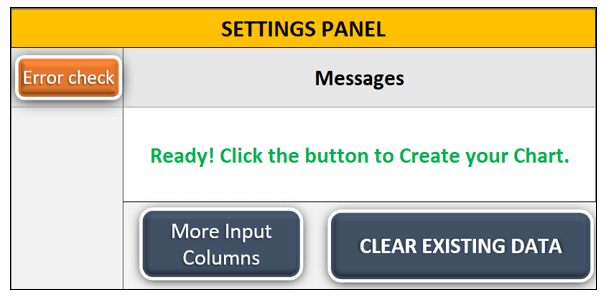
Bu nedenle, kullanıcıların girdiği veriler üzerinde veri tutarsızlığı kontrolleri yapan bir kontrol paneli ekledik.
2.5. UI/UX Tasarımı
Bu şablonun temel işlevi, bir düğmeye tıklayarak grafiği otomatik olarak oluşturma yeteneğidir. Buna ek olarak, şablonlarınızda temiz bir kullanıcı arayüzü (UI) ve sezgisel kullanıcı deneyiminin (UX) önemini vurgulamak istiyoruz.
Bu araçların ilk bakışta göz korkutucu olmamasını ve açıklayıcı videolarla desteklenmesini sağlamak sürecinizin çok önemli bir parçasıdır. UI/UX tasarımı, Excel’de şablon oluşturmanın en önemli adımlarından biridir.
– Bu, Akış Şeması Oluşturucu Excel Şablonunun ana giriş alanıdır –
Geliştirdiğimiz benzer bir araç da organizasyon şemalarının oluşturulmasını ve değiştirilmesini basitleştiren Organizasyon Şeması Oluşturucu‘dur.
Hızlı ayarlamalara ve değişikliklerin görselleştirilmesine olanak tanıdığından, ekip yapılarını ve raporlama hatlarını tartışmak için toplantılarda özellikle yararlıdır.
2.6. Soru-Cevap Testi
Bir şablon geliştirdikten sonra titiz testler gerçekleştiriyoruz.
>> İç Paylaşım: İç sürecimizin bir kısmını biraz açalım. Kalite güvencesi için “KAPUT” adlı bir araç kullanıyoruz. Bu araç başlıklar, gezinme düğmeleri ve simgeler gibi ayrıntılarda tutarlılık olup olmadığını kontrol ediyor. Kullanıcılarımız bu gösterge tablolarını genellikle profesyonel sunumlarda kullandıkları için bu standartlar çok önemlidir. KAPUT, şablonun tüm öğelerinin yüksek standartlarımıza uymasını sağlıyor. Tamamen yapay zeka olmasa da, kontrol sürecini otomatikleştirerek ürünlerimiz genelinde kalite ve tutarlılığı koruyor. Tamamen Excel’de oluşturulmuştur.
Yani, evet, Excel şablonlarımızı test etmek için bir Excel şablonumuz var.
Standart testlerden sonra bireysel testler de yapıyoruz. Burada, kullanıcı tarafında olası tüm yaygın veya kullanıma hazır hatalara karşı maksimum güvenliğe ulaşmak için maymun testi tekniğini kullanıyoruz.

2.7. Destekleyici Varlıkların Oluşturulması
Ayrıca, kullanıcı anlayışını geliştirmek için eğitici videolar gibi yararlı pazarlama araçları oluşturmaya da odaklanılıyor.
Şablonlarımızdan güzelce düzenlenmiş görseller oluşturuyoruz, eğitici öğreticiler yayınlıyoruz, açıklayıcı ürün açıklamaları yazıyoruz, sayfalarımızda müşteri sorularını yanıtlıyoruz. Ayrıca, ürünlerimiz hakkında hızlı ve kapsamlı bir teknik destek veriyoruz.
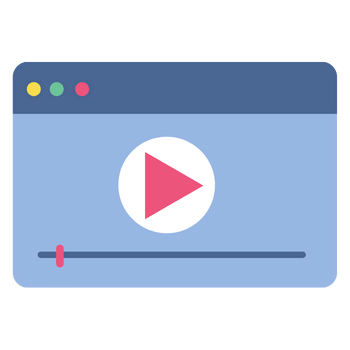
Kullanıcı geri bildirimleri, özellikle kullanım kolaylığı ve aracın toplantılarda karar almayı kolaylaştırma becerisi konusunda çok olumlu olmuştur. Şablonlar ayrıca temiz bir kullanıcı arayüzüne sahiptir ve ilk öğrenme eğrisini azaltacak şekilde sezgisel olarak tasarlanmıştır. Her şablon, anlaşılmasına yardımcı olmak için eğitici bir video ile birlikte gelir.
3. Excel Şablonları Oluşturmaya Yönelik Bonus İpuçları
Makalenin bu son bölümünde, etkili Excel şablonları oluşturmak için bazı değerli ipuçları vermek ve web sitenizde bulunan geniş şablon yelpazesini vurgulamak istiyoruz.
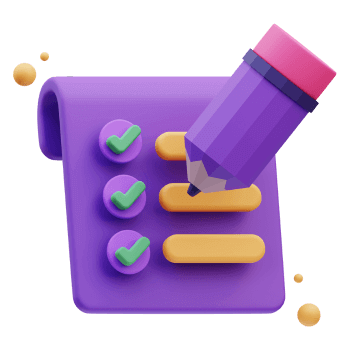
İşte standartlarımıza entegre ettiğimiz bazı önemli noktalar:
- Gerçekten gerekmedikçe hücreleri birleştirmek yok
- Sayfanın sol üst köşelerinden sağdan başlanmaz
- Daha sonra kolay eklemeler için boş alan bırakma
- Dosyayı kazara kullanıcı eylemlerine karşı korumak için önleyici tedbirler
- Her sayfayı dinamik olarak baskıya hazır hale getirin
- Profesyonel renk paletleri kullanın
4. Excel Şablonları Oluşturmaya İlişkin Sonuç
Bu nedenle, çoğunlukla iş ihtiyaçları için Excel şablonları oluşturma konusunda yedi yıldan fazla bir deneyime sahibiz. Özetle, en zor kısım her zaman şablonun kullanımını kolay tutmak ve aynı zamanda kullanıcılar için yeterli özellikler sağlamaktır. Bu da gerçekten uzmanlık ve iş bilgisi gerektiriyor. Bu nedenle portföyümüze yeni bir ürün türü eklemek bizim için oldukça sorunsuz oldu, çünkü artık ilk odak noktamız olan Excel şablonlarına ek olarak Google Sheets şablonlarımız da var.
Dolayısıyla, sıfırdan oluşturmak normal kullanıcılar için her zaman zaman ve enerji kaybına neden olur. Bu çok normal, çünkü elektronik tablo kısmına değil, kendi uzmanlık alanlarına odaklanmaya alışkınlar. Bu nedenle kullanıcılarımızı, ihtiyaçlarına güzel bir çözüm bulduklarında önceden hazırlanmış şablonları kullanmaya teşvik ediyoruz.
Ayrıca web sitenizde KPI gösterge tabloları, proje yönetimi, insan kaynakları ve diğer iş alanları gibi çeşitli alanları kapsayan 300 ‘den fazla profesyonelce hazırlanmış şablonu keşfedebilirsiniz.
Önerilen Okumalar:
Excel’de Giriş Tabloları Nasıl Biçimlendirilir?
Excel Gösterge Tablosu Tasarımı: Someka’nın yaptığı gibi etkileyici Excel panoları nasıl yapılır?
Excel ile nasıl para kazanılır? Excel Yan İş Fikirlerinin Tam Listesi